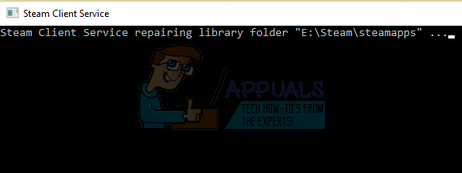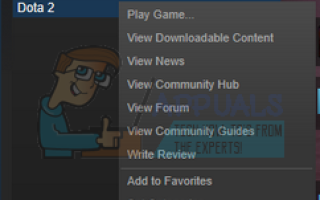Steam — это платформа цифрового распространения, которая раздает тысячи игр миллионам пользователей. Он разработан Valve Corporation. Steam предоставляет пользователю автоматическое обновление игр, установку, функции сообщества и варианты покупки. Steam считается самой большой платформой для цифровой дистрибуции ПК, и его доля в рынке составляет 75%.
Как и у всех других гигантов программного обеспечения, у Steam также есть технические проблемы на клиенте, когда игры могут не запуститься должным образом или произойти какая-либо случайная ошибка. Для этого Steam добавил функцию проверки целостности всех файлов игры в вашем клиенте.
Эта функция сравнивает файлы игры на вашем ПК с файлами последней версии, расположенными на серверах Steam. Если он чувствует некоторое несоответствие, он заменяет или добавляет любые файлы. При загрузке огромной игры существует вероятность, что некоторые из загруженных файлов могут быть повреждены, и из-за этого игра может не запуститься по мере необходимости.
Steam загрузил манифест на свой компьютер. Все загруженные файлы перечислены в нем вместе с их версиями. На вашем компьютере присутствуют сотни файлов игр, вместо сравнения каждого файла, он сравнивает манифест на вашем компьютере с манифестом на серверах Steam. Если он чувствует что-то другое, он исправляет это соответственно.
Проверка целостности игровых файлов
- Запустите свой клиент Steam. Перейдите к Вкладка «Библиотека» (щелкните имя библиотеки, представленной в верхней части экрана).
- Ваша библиотека состоит из всех различных игр, которые установлены на вашем компьютере. Щелкните правой кнопкой мыши игру, которую вы хотите проверить, и нажмите свойства из списка вариантов.
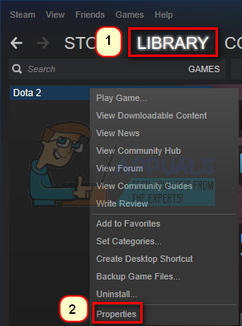
- Оказавшись в свойствах, перейдите к Вкладка «Локальные файлы» (нажмите вкладку в верхней части экрана.
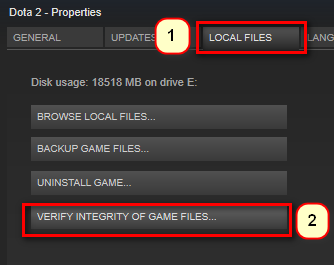
- Здесь вы увидите кнопку с названием «Проверьте целостность файлов игры». Нажмите на это. Теперь Steam начнет сравнивать манифесты и проверит целостность вашей игры. Этот процесс может занять некоторое время, поэтому не отменяйте его.
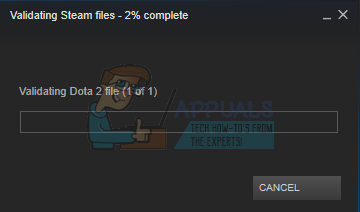
Восстановление папок библиотеки
Ваша библиотека содержит все игры, которые установлены на вашем компьютере. Если ваш клиент испытывает какие-либо проблемы или трудности, мы можем восстановить ваши папки библиотеки и проверить, исправлено ли поведение.
- Запустите свой клиент Steam. Нажмите кнопку Steam в верхней левой части экрана. В раскрывающемся меню нажмите настройки.
- Зайдя в Настройки, перейдите к Вкладка «Загрузки» (присутствует в левой части окна).
- Здесь вы увидите кнопку с названием «Папки библиотеки Steam». Нажмите на это.
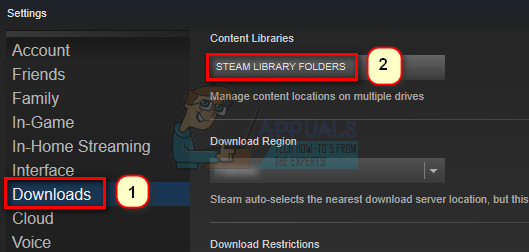
- Перед вами откроется новое окно, содержащее все места установки, где находится ваш контент Steam. Щелкните правой кнопкой мыши на опции и выберите опцию Папка библиотеки восстановления.
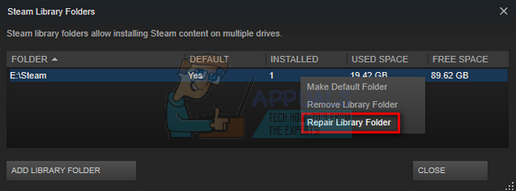
- Теперь Steam попросит вас подтвердить свои действия, а Windows попросит вас разрешить доступ к командной строке. Нажмите да в обоих случаях, чтобы начать процесс восстановления. Это может занять некоторое время, поэтому рекомендуется не отменять его во время его выполнения.